In questo articolo vedremo come fare per controllare un telefono Android attraverso un computer con installato Windows. Un utente moderno nel suo arsenale ha spesso un sacco di elettronica, a partire da un personal computer, che termina con gli orologi intelligenti più famosi di oggi.
E tenere traccia di tutti i gadget può essere molto difficile! Siamo sicuri che quasi tutti i possessori di dispositivi Android hanno pensato almeno una volta al controllo remoto di un tablet o smartphone dal suo computer.
Le situazioni sono diverse: hai dimenticato il tuo smartphone al lavoro, oppure seduto alla tua scrivania e il tuo gadget si trova in un’altra stanza. Gli utenti che hanno già testato le funzionalità di controllo remoto di Android sanno come trovare uno smartphone perso da un computer, liberare memoria e analizzarne lo stato. Oggi ti parleremo di questa utile opzione.
Programmi per il controllo remoto di Android da un computer
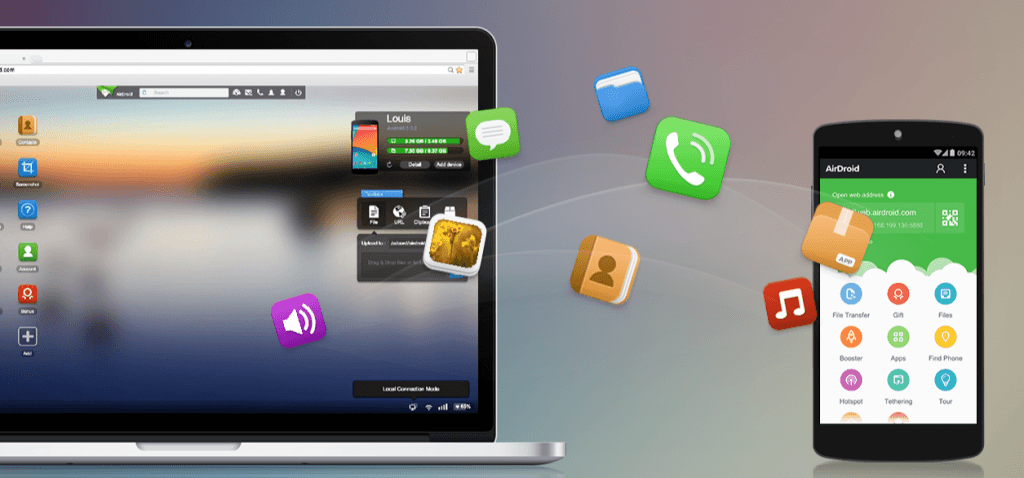
I programmi per il controllo remoto di Android da un PC oggi sono ottimi set, la maggior parte dei quali sono gratuiti, alcuni richiedono una commissione per opzioni aggiuntive. Abbiamo selezionato le opzioni più popolari, funzionali e convenienti.
TeamViewer
Forse, vale la pena iniziare con questo strumento, che viene utilizzato da milioni di utenti in tutto il mondo. La sua caratteristica principale è multipiattaforma. Cioè, puoi usarlo non solo per controllare il telefono Android da un computer, ma viceversa, o persino ottenere l’accesso a un altro computer su Windows, Linux o Mac OS. Inoltre, è stato progettato il più semplice possibile in modo che ogni utente possa comprendere l’interfaccia e il controllo.
Cosa è richiesto:
- Installa TeamViewer su un personal computer ( https://www.teamviewer.com/ru/download/windows/ ), qui puoi scaricare gratuitamente la versione ufficiale e più recente.
- Installa l’applicazione TeamViewer QuickSupport ufficiale su Android dal Google Play Store (QuickSupport, progettato specificamente per il controllo remoto di Android da un PC).
Dopo aver installato il software necessario, è possibile procedere alla connessione dei dispositivi.
Istruzioni:
- Esegui il programma sul tuo PC e dispositivo Android;
- attendere che TeamViewer QuickSupport sia attivato sullo smartphone e offrirà un ID (numero a nove cifre);
- l’ID ricevuto è indicato nella finestra ID partner nel programma in esecuzione sul computer;
- Di seguito scegliamo come utilizzeremo il programma: “Remote control” o “File transfer”;
- fare clic sul pulsante “Connetti al partner”;
- in attesa della reazione del dispositivo Android su cui dovrebbe apparire una finestra che richiede il permesso di connettersi al computer, fare clic su “Consenti”;
- L’interfaccia del tuo dispositivo Android apparirà sullo schermo del computer, che ora puoi controllare.
Ora possiamo usare il mouse per controllare uno smartphone o un tablet, spostare i desktop, aprire le cartelle, inserire le impostazioni e così via. Inoltre nel programma ci sono aree separate che mostrano la percentuale di carica della batteria e anche il carico sulla RAM. Inoltre, puoi eliminare da remoto le applicazioni da Android, trasferire file tra dispositivi e scrivere messaggi nella chat, che sarà molto utile se aiuti un amico con alcune impostazioni.
TeamViewer è meritatamente uno dei migliori strumenti per il controllo remoto di un’ampia varietà di dispositivi. Offre una gestione completa dell’interfaccia con la possibilità di avviare le applicazioni, oltre a consentire il monitoraggio in tempo reale dello stato del dispositivo. Riceve costantemente aggiornamenti che risolvono i difetti delle versioni precedenti. Oltre a questo, puoi elogiare le impostazioni flessibili.
AirDroid
Questo è uno strumento esclusivamente per il controllo confortevole dei dispositivi Android da una distanza. Differisce da TeamViewer in quanto non ha la funzione di controllo diretto dell’interfaccia, cioè, non è possibile avviare liberamente le applicazioni. Tuttavia, puoi lavorare con tutte le funzionalità più popolari. Inoltre, AirDroid è rappresentato da un’interfaccia web, che elimina la necessità di installare software su un personal computer. Connetti i dispositivi in due modi:
- Attraverso diverse reti. In questo caso, il PC e lo smartphone possono essere collocati a una distanza molto ampia l’uno dall’altro, sarà necessaria la registrazione al servizio. Uno svantaggio notevole è la velocità di connessione lenta.
- Attraverso una rete. I dispositivi possono essere collegati in una rete, che fornirà accesso ad alta velocità. Inoltre, la registrazione è facoltativa, puoi semplicemente scaricare il client AirDroid su Android, con il quale puoi connetterti.
Quindi, le istruzioni per stabilire una connessione:
- scarica l’applicazione AirDroid da Google Play ad Android;
- sul computer, apri il sito Web AirDroid ( https://www.airdroid.com/ru/ ) e fai clic su “Start”;
- nell’applicazione Android, utilizzare la funzione di scansione del codice QR (l’icona nell’angolo in alto a destra);
- Fai clic su “Accedi” per iniziare a utilizzare il servizio.
Dopodiché avrai accesso a un’interfaccia web molto bella sul tuo computer, con cui potrai controllare a distanza il tuo dispositivo. Cosa puoi fare qui:
- scoprire la quantità di dispositivo di memoria;
- inviare un file o un’applicazione;
- scrivere SMS / MMS o chiamare;
- visualizzare un elenco di applicazioni installate e con l’indicazione delle dimensioni e della data di download, è possibile anche eliminarle da remoto;
- accedere a messaggi, contatti, file, immagini, registro chiamate;
- trova da remoto un telefono;
- fare una foto, con lo schermo dello smartphone sarà inattivo.
Ci sono davvero molte opportunità e usarle è molto semplice. Per espandere l’elenco delle funzionalità, è possibile registrarsi al servizio (è possibile utilizzare un account Google). E tutto questo è disponibile gratuitamente.
Conclusione
Bene, ti abbiamo parlato dei modi più popolari per ottenere l’accesso remoto da un computer a un dispositivo Android. Sono lieto che la tecnologia migliori giorno dopo giorno, dandoci mezzi così convenienti che semplificano notevolmente l’interazione con un sacco di gadget. Il controllo remoto offre una serie di nuove funzionalità, a partire da quelle più semplici, come il monitoraggio dello stato di uno smartphone sullo schermo di un personal computer, che termina con funzioni utili come il blocco del dispositivo e l’accesso diretto all’interfaccia. Usi programmi simili?
Marco Stella, è un Blogger Freelance, autore su Maidirelink.it, amante del web e di tutto ciò che lo circonda. Nella vita, è un fotografo ed in rete scrive soprattutto guide e tutorial sul mondo Pc windows, Smartphone, Giochi e curiosità dal web.
